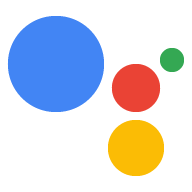構造化データを使用すると、作成するコンテンツの種類を Google に伝えられるので、ユーザーにインタラクティブな方法で提示することが可能です。Google はコンテンツを Google 検索のリッチリザルトとして提示するだけでなく、マークアップを読み取って自動的にアクションを作成します。このアクションは Google アシスタントにコンテンツを表示し、アシスタント ディレクトリにエントリを作成します。ユーザーが利用可能なコンテンツ タイプのいずれかをアシスタントに尋ねると、アクションが表示されることがあります。
構造化データになじみがない方は、構造化データの仕組みについて詳細をご確認ください。
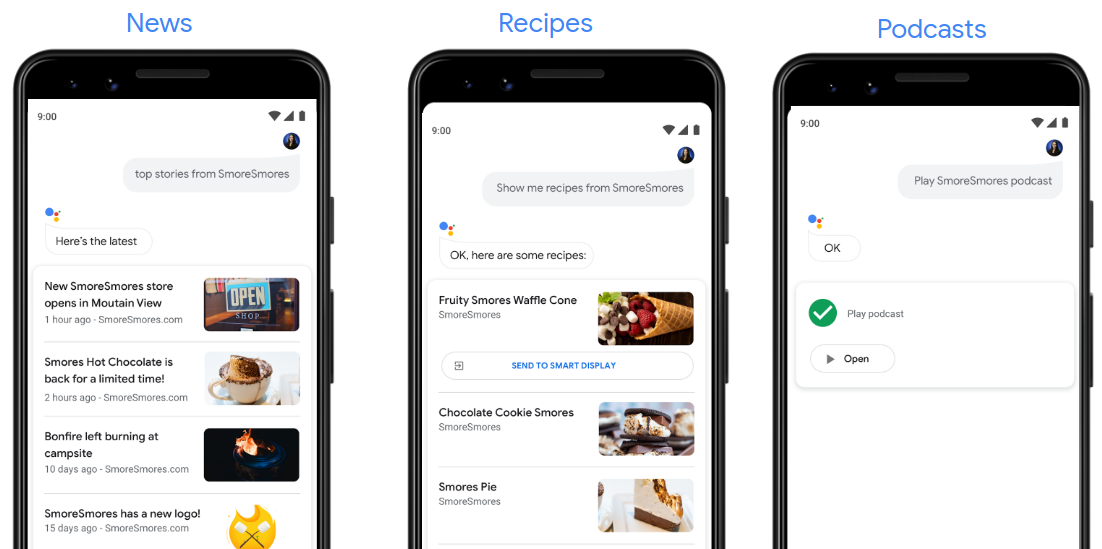
コンテンツを公開する
Google は、提供されたウェブ コンテンツに基づいてさまざまなアクションを生成できます。各タイプのアクションの作成については、次のサポートされているコンテンツ タイプのリストをご覧ください。
| よくある質問 | ユーザーは、Google アシスタントにトピックの情報を要求すると、よくある質問のコンテンツを受け取り、最適な回答を探します。よくある質問のコンテンツにマークアップを作成すると、その情報を含むアクションが自動的に生成されます。 よくある質問アクションにマークアップを作成する方法については、よくある質問アクションのドキュメントをご覧ください。 |
| メディア | ユーザーは Google 検索とアシスタントでコンテンツを見つけ、アプリやプラットフォームでコンテンツを直接再生できます。 メディア コンテンツのセットアップについては、メディア アクションのドキュメントをご覧ください。 |
| ニュース | ユーザーは、トップニュース カルーセルなどの Google ニュースの一部として、Google アシスタントを介してコンテンツを利用できます。AMP ページに構造化データを追加すると、Google アシスタントでニュース コンテンツを表示できるようになります。 ニュース記事のコンテンツを設定する方法については、記事の構造化データのドキュメントをご覧ください。 |
| ポッドキャスト |
ユーザーはアシスタント ディレクトリでポッドキャストを検索し、Google アシスタントを使用してデバイスでエピソードを再生できます。ポッドキャストの RSS フィードを作成すると、アクションが自動的に生成されます。 ポッドキャスト フィードの設定について詳しくは、ポッドキャストのドキュメントをご覧ください。 |